华为千兆路由器连接方法
华为千兆路由器是一款高性能的网络设备,能够提供稳定快速的网络连接,在使用华为ws5102路由器时,正确设置IP地址是非常重要的。通过设置IP地址,我们可以将路由器与其他设备连接起来,实现互联网的访问和数据传输。设置IP地址的方法也非常简单,只需要进入路由器的管理界面,找到网络设置的选项,然后根据提示进行操作即可。在进行设置时,我们需要注意选择合适的IP地址,并确保所有设备在同一网段下,这样才能实现互相通信。只要按照正确的方法进行设置,我们就能轻松享受到华为千兆路由器带来的高速网络体验。
具体方法:
1.路由器插上电源线通上电,将光猫或宽带的连接的网线的另一端插入路由器WAN接口(蓝色)。再用一根网线插入路由器LAN接口(黄色),另一端插入电脑等待路由器指示灯稳定常亮;

2.电脑打开浏览器,浏览器自动跳转到路由器设置界面,或者手动输入192.168.3.1,点击回车进入路由器设置界面,点击“开始体验”;
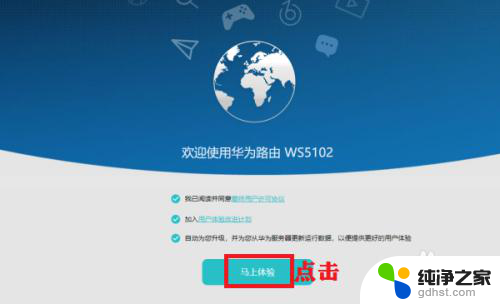
3.选择默认“宽带拨号”上网方式,输入宽带账户和宽带密码(从网络运营商处获取),点击“下一步”;
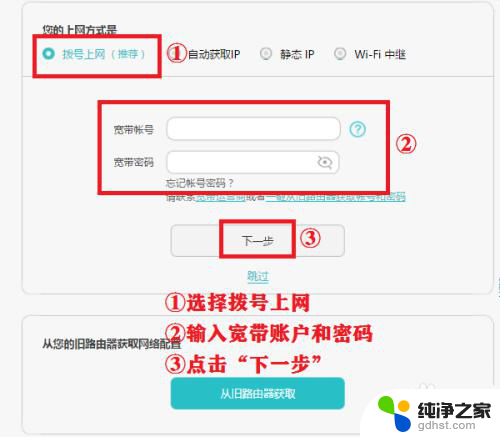
4.打开“双频优选”右边的开关,2.4G和5G WiFi双频合一,输入WiFi名称和WiFi密码。再将“WiFi密码同时作为路由器管理密码”左边打上√,也可以不上√,自己另行设置,点击“下一步”;
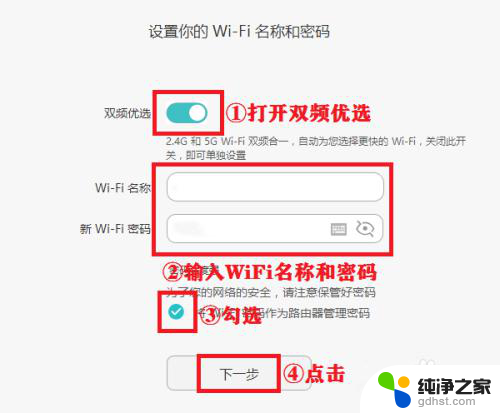
5.开启“恢复出厂保留关键设置”,以后恢复出厂设置可以保留关键信息。选中“WiFi穿墙模式”,点击“下一步”;
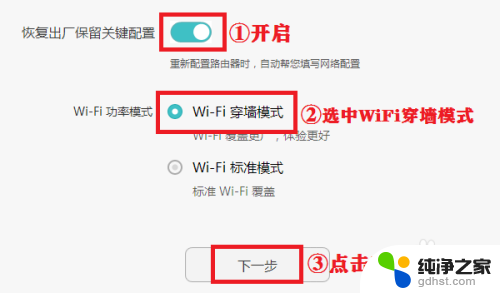
6.WiFi重启过后就完成设置了,就可以上网了。
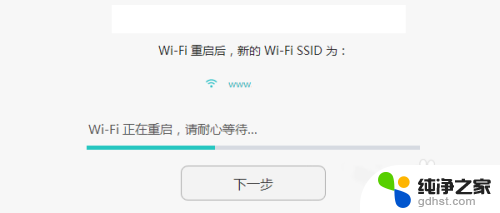
以上就是华为千兆路由器连接方法的全部内容,如果还有不清楚的地方,用户可以根据小编提供的方法进行操作,希望这些方法能够帮助到大家。
- 上一篇: 笔记本电脑hdmi怎么连接电视
- 下一篇: wps怎样添加盖章到表格
华为千兆路由器连接方法相关教程
-
 换了新的路由器电脑无法连接网络
换了新的路由器电脑无法连接网络2024-03-22
-
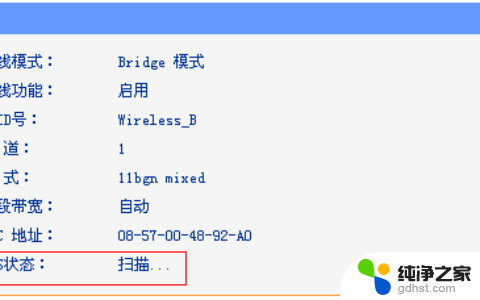 迅捷路由器桥接后无法上网
迅捷路由器桥接后无法上网2024-02-19
-
 电脑怎么和路由器连接网络
电脑怎么和路由器连接网络2023-12-08
-
 台式电脑能连接路由器吗
台式电脑能连接路由器吗2024-01-19
电脑教程推荐
- 1 电容麦连接声卡没声音
- 2 word文档中的回车键箭头怎么消除
- 3 如何让电脑玩游戏不卡
- 4 excel筛选不能用怎么办
- 5 文件怎么批量修改后缀
- 6 复印机怎么扫描到电脑上
- 7 微信视频怎么没有声音了
- 8 插入u盘在电脑上怎么打开
- 9 文档怎么解除只读模式
- 10 微信登录不了是什么原因